Come impostare e utilizzare una modalità messa a fuoco su iPhone
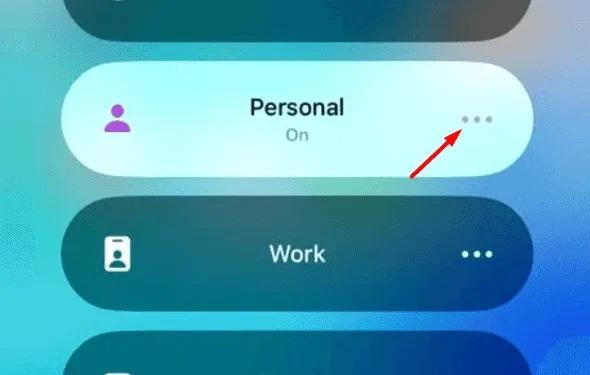
In questi giorni riceviamo troppi messaggi e notifiche da diverse applicazioni o siti di terze parti. Alcuni di questi sono di natura utile, mentre altri distolgono semplicemente la nostra attenzione da un lavoro importante a cose semplicemente vaghe. La modalità di messa a fuoco su iPhone è una funzionalità piuttosto utile che ti consente di bloccare tali distrazioni di volta in volta.
Si prega di abilitare JavaScript
Puoi impostare diverse modalità di messa a fuoco per cose diverse e usarle ogni volta che se ne presenta la necessità. La cosa migliore dell’impostazione di una modalità focus su iPhone è che ti consente di configurare molte cose. Ecco alcuni esempi per una migliore comprensione:
- Puoi bloccare le chiamate di tutte le persone tranne quelle vicine
- Puoi consentire le chiamate di tutte le persone e bloccare quelle frequenti
- Disattiva tutte le app e lascia sbloccate quelle importanti
- Consenti le notifiche da tutte le app e blocca quelle frequenti
Oltre a configurare le impostazioni di cui sopra, puoi anche impostare un blocco separato e una schermata iniziale su una modalità di messa a fuoco. Questo aiuta a identificare rapidamente la modalità di messa a fuoco che stai attualmente utilizzando e cambiarla di conseguenza. La cosa più importante è che puoi passare da una modalità di messa a fuoco a un’altra abbastanza rapidamente dalla schermata di blocco stessa.
Come impostare un focus su iPhone
Per configurare un nuovo focus su iPhone, utilizza i seguenti passaggi:
- Sblocca prima il tuo iPhone e apri il Centro di controllo .
- Troverai l’icona della modalità Focus disponibile appena sotto l’ icona Orientamento verticale .
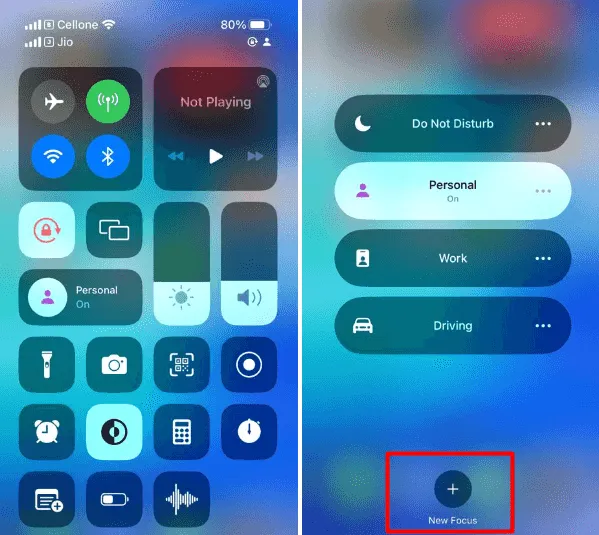
- Per impostazione predefinita, iPhone ha quattro modalità di messa a fuoco integrate e sono Non disturbare, Personale, Sospensione e Lavoro. Per modificare una modalità particolare, fai clic sui tre punti accanto ad essa. Nel caso in cui desideri impostare un nuovo focus, tocca l’icona ( + ) disponibile in basso.
- Ora puoi scegliere un focus per iniziare. Per creare un nuovo focus, è meglio fare clic su Personalizzato .
- Andando avanti, fornisci un nome per questo focus personalizzato, scegli un’icona per questo e premi Avanti .
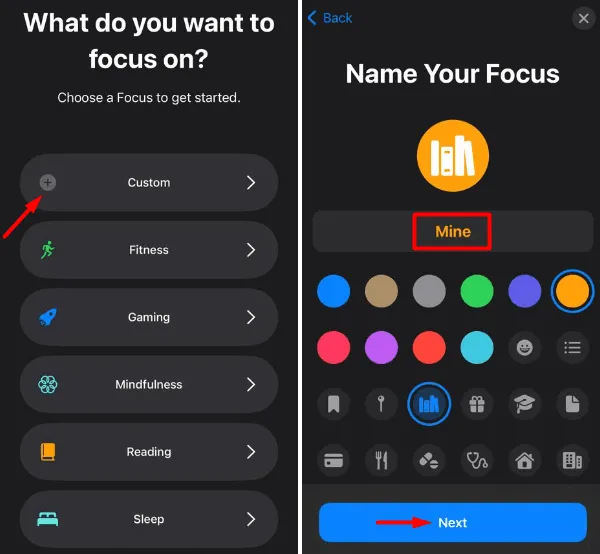
- Tocca il pulsante Personalizza messa a fuoco e ti verranno presentate più opzioni tra cui scegliere.
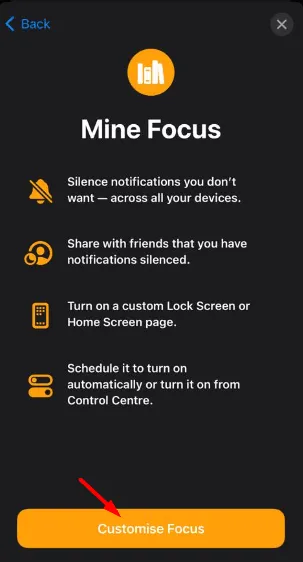
- iPhone consente di configurare quattro cose ai suoi utenti. Queste sono Persone, App, Schermata di blocco e Schermata iniziale.
Come impostare una schermata di blocco separata su una modalità messa a fuoco su iPhone
Come affermato in precedenza, apri il Pannello di controllo e fai clic sui tre punti disponibili accanto alla modalità di messa a fuoco. Quando accedi alla pagina della modalità di messa a fuoco, individua l’immagine della schermata di blocco e tocca il pulsante Scegli sotto di essa.
In “Scegli una schermata di blocco”, seleziona il pulsante di opzione disponibile sotto Scegli dalle tue schermate di blocco . Se lo desideri, puoi persino creare una nuova schermata di blocco. Potresti trovare questa opzione appena sopra le opzioni presentate.
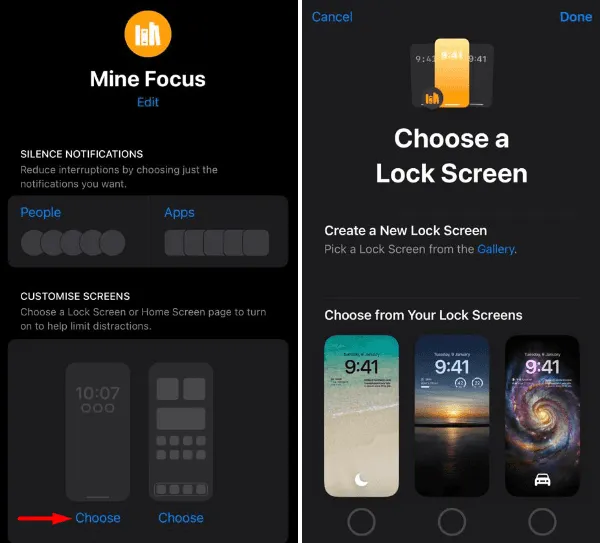
Dopo aver selezionato una schermata di blocco, la stessa verrà immediatamente applicata alla modalità di messa a fuoco corrente.
Come impostare una schermata iniziale su una modalità messa a fuoco su iPhone
In modo molto simile, si può scegliere una schermata iniziale separata per la propria modalità di messa a fuoco. Apri Centro di controllo, fai clic sui tre punti disponibili accanto a una modalità di messa a fuoco, quindi procedi come segue:
- Individua il layout della schermata principale e tocca il pulsante Scegli sotto di esso.
- Per questo, iPhone non ti consente di creare una nuova schermata iniziale da zero. Tutto quello che puoi fare è selezionare una pagina della schermata iniziale tra le opzioni disponibili.
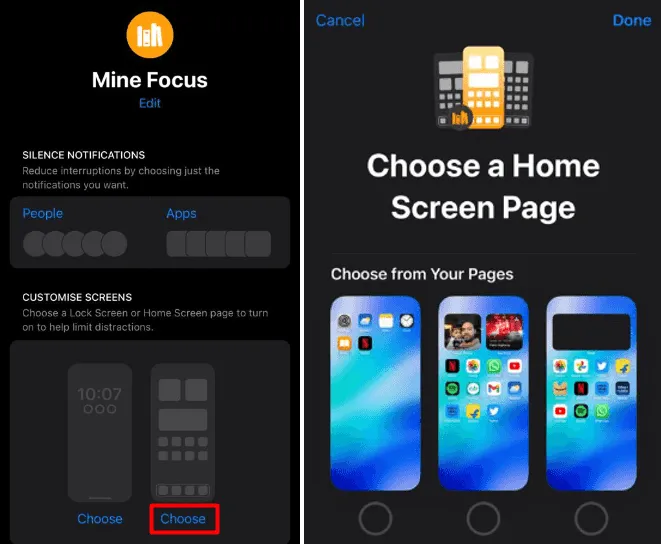
Nel caso in cui desideri modificare il layout corrente, visita nuovamente Pannello di controllo, Impostazioni focus e scegli una schermata iniziale diversa.
Come posso silenziare le persone in una modalità messa a fuoco?
iPhone consente ai suoi utenti di silenziare o consentire le notifiche di persone conosciute in una modalità di messa a fuoco. Per configurare questa impostazione, procedere come segue:
- Prima di tutto, apri il Centro di controllo facendo scorrere il dito verso il basso dall’angolo in alto a destra.
- Fai clic sui tre punti orizzontali accanto a una modalità di messa a fuoco e tocca Persone.
- Nella schermata successiva, puoi scegliere tra due opzioni e sono Silence Notifications From e Allow Notifications From .
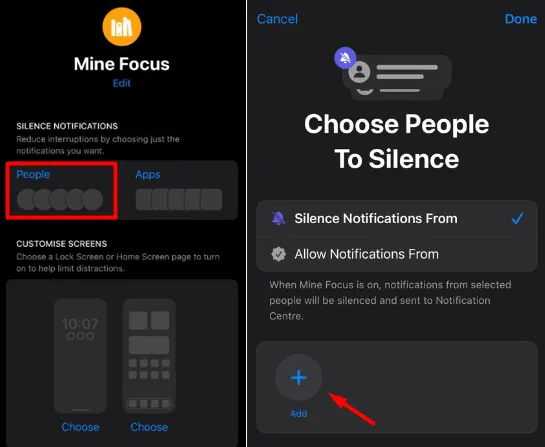
Quando si seleziona la prima opzione, ovvero Silenzia notifica da, è possibile selezionare le persone dalle quali non si desidera ricevere alcuna notifica. Per aggiungere Persone, usa l’icona (+) e scegli una persona dai tuoi Contatti .
Il “Consenti notifiche da” funziona in modo completamente opposto a quello della funzione Silenziamento. Se scegli questa opzione, non riceverai alcuna notifica da nessuna persona a meno che tu non abbia selezionato alcune persone specifiche da cui ricevere chiamate o messaggi.
Come silenziare le app in Focus Mode?
La scheda App funziona in modo molto simile a quella della sezione Persone. Raggiungi la tua specifica impostazione della modalità di messa a fuoco e tocca questa icona delle app. Vedrai due opzioni tra cui scegliere:
- Silenzia notifiche da : quando si seleziona questa opzione, è possibile aggiungere manualmente all’elenco le applicazioni da cui non si desidera ricevere alcuna notifica. Riceverai notifiche da tutte le applicazioni tranne quelle che hai aggiunto manualmente all’elenco.
- Consenti notifiche da : scegli questa opzione solo quando non desideri ricevere notifiche da nessuna app. Come al solito, puoi aggiungere alcune app all’elenco delle eccezioni e continuerai a ricevere notifiche da queste app.
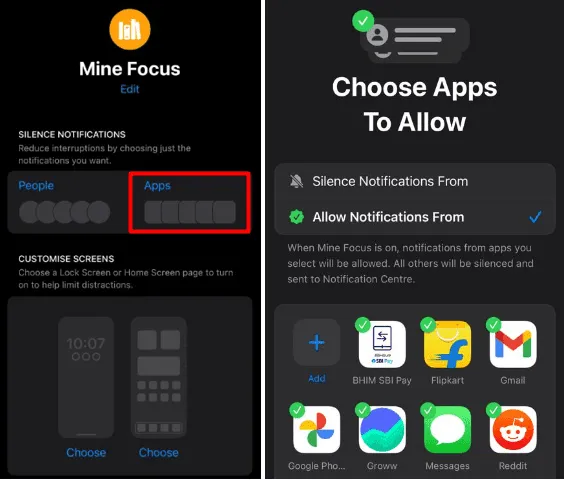
Come eliminare un Focus su iPhone?
Se ritieni di non utilizzare una modalità specifica sul tuo iPhone, puoi eliminare anche quel particolare focus dal tuo dispositivo. Per fare ciò, apri prima il Pannello di controllo.
Andando avanti, tocca l’icona della modalità Focus, quindi tocca le tre barre orizzontali accanto a una modalità specifica. Nella schermata successiva, scorri verso il basso e premi Elimina focus .
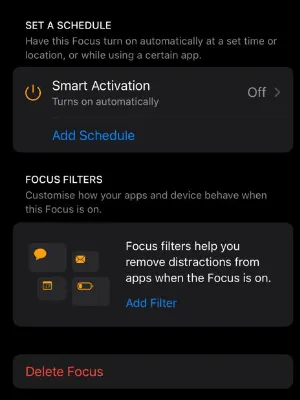
Successivamente verrà visualizzato un messaggio che chiede “Vuoi eliminare questo Focus”. Fai clic su Elimina messa a fuoco e la modalità scelta verrà eliminata immediatamente dal tuo iPhone.
Posso accedere a diverse modalità Focus direttamente dalla schermata di blocco?
Sì, è davvero facile passare da una modalità di messa a fuoco all’altra dalla schermata di blocco stessa. Tuttavia, questa funzione sarà disponibile solo se hai assegnato una schermata di blocco a una modalità di messa a fuoco sul tuo iPhone.
- Come invertire la ricerca di immagini su iPhone
- Come reimpostare l’iPhone utilizzando il backup iCloud



Lascia un commento